Преглед садржаја
Кључне Такеаваис
- Можете да ресетујете свој ПС4 на фабричка подешавања да бисте решили проблеме са перформансама и елиминисали потенцијалне конфликте софтвера или оштећене податке који изазивају проблеме. Брише све корисничке податке и враћа конзолу на првобитна подешавања.
- Такође би требало да ресетујете свој ПС4 пре продаје да бисте били сигурни да су лични подаци, као што су сачуване игре и информације о плаћању, избрисани. Слично томе, ако купите половни ПС4, можете га ресетовати да бисте уклонили све трагове података претходног власника.
Фабричко ресетовање вашег ПС4 брише све што сте сачували на конзоли и ресетује сва подешавања на фабричка подешавања. Ово може бити од помоћи ако имате проблема са својом конзолом или планирате да је продате или поклоните. Ево како да фабрички ресетујете свој ПС4.
Зашто да ресетујете свој ПС4 на фабричка подешавања?
ПС4 фабричко ресетовање, такође познато као иницијализација система, је процес који враћа конзолу на оригинална фабричка подешавања. Ово ефективно брише све корисничке податке, што значи да ће сви налози, сачуване датотеке игара, подешавања и преузети садржај бити обрисани са конзоле, остављајући их као да су извучени из кутије.
Постоје различити разлози због којих бисте желели да ресетујете свој ПС4 на фабричка подешавања. Ако приметите да вам ПС4 квари или ради спорије него иначе, ресетовање на фабричка подешавања често може бити решење. Брисањем таблице и враћањем вашег ПС4 на фабричка подешавања елиминишете све потенцијалне конфликте софтвера или оштећене податке који могу узроковати проблем.
Ако планирате да фабрички ресетујете свој ПС4 да бисте решили проблеме са перформансама, запамтите да је ово последње решење. Потребно је много времена и све се чисти. Мораћете да подесите своју конзолу од нуле, поново инсталирајући све своје игре и апликације. Крените на то само када сте пробали све остало!
Такође је добра идеја да фабрички ресетујете свој ПС4 пре него што га продате. Ово осигурава да се ваши лични подаци (укључујући сачуване игре, акредитиве за пријаву и све осетљиве информације попут информација о плаћању) бришу.
Са друге стране, ако имате половни ПС4, а претходни власник га није фабрички ресетовао, можете га ресетовати да бисте уклонили све трагове њихових података.
Како фабрички ресетовати свој ПС4
Ако немате проблем са покретањем вашег ПС4 и ваша конзола се добро укључује, можете ресетовати конзолу помоћу једне од опција у подешавањима. Међутим, требало би да деактивирате свој налог на свом ПС4 пре него што га ресетујете да бисте избегли било какве компликације приликом каснијег пријављивања.
Ако имате важне податке који ће бити изгубљени или их је тешко преузети након ресетовања, можете безбедно да направите резервну копију својих ПС4 података пре него што наставите са корацима у наставку.
1. Како деактивирати свој налог на вашем ПС4
Прва ствар коју треба да урадите је да деактивирате свој налог на вашој конзоли. Овим се уклања могућност играња преузетих игара на овој конзоли и помаже да се избегну проблеми са пријављивањем на другим местима где користите свој налог.
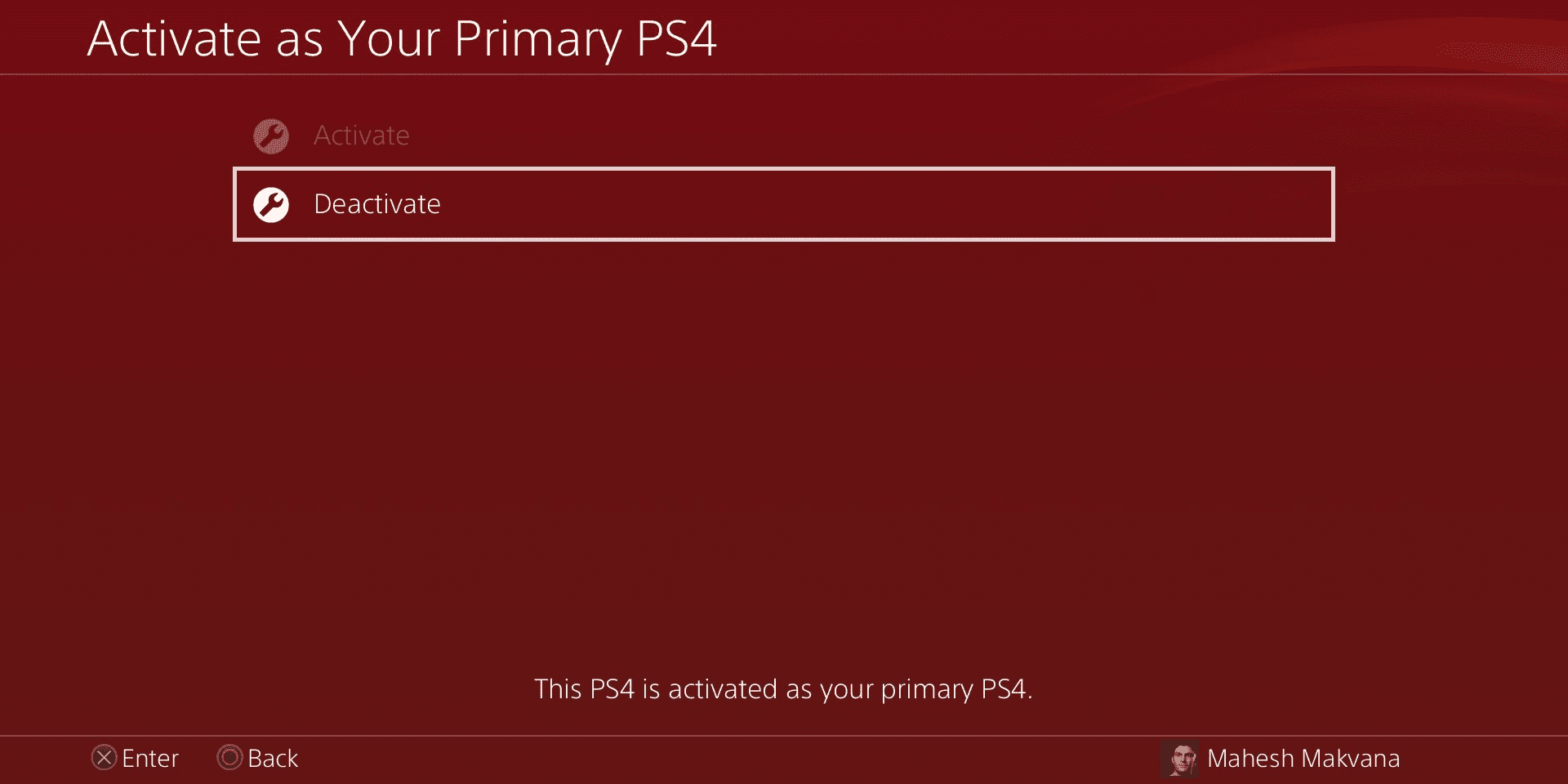
Ево како да деактивирате свој налог на свом ПС4:
Дугме Активирај ће бити засивљено јер је ваш налог већ активан на овом ПС4.
2. Како да ресетујете своју ПлаиСтатион 4 на фабричка подешавања
Сада када сте деактивирали свој налог, време је да избришете и ресетујете своју конзолу на фабричке вредности.
Запамтите да враћање на фабричка подешавања није прво решење за проблеме са софтвером. Ако се суочавате са проблемима са пријављивањем, можете да избришете своје ПС4 корисничке налоге. Ако ово помогне, нећете морати да ресетујете ПС4.
Такође можете да користите опцију Ресторе Дефаулт Сеттингс да само вратите сачувана подешавања на подразумевана. Ова опција неће обрисати чврсти диск вашег ПС4 и много је бржа од фабричког ресетовања.

Када будете сигурни да је ресетовање на фабричка подешавања прави начин, следите доле наведене кораке да бисте вратили конзолу на фабричка подешавања:
Проћи ће неко време пре него што се ваш ПС4 потпуно ресетује. Можете пратити напредак ресетовања користећи индикатор напретка на екрану.
Када се ресетовање заврши, ваш ПС4 ће се покренути да би се приказао водич за прво подешавање. Сада сте успешно обрисали све податке са свог ПС4.
Како да фабрички ресетујете свој ПС4 у безбедном режиму
Ако ваш ПС4 има проблема са покретањем и не можете да приступите менију подешавања, још увек постоји начин да ресетујете конзолу.
У безбедном режиму, ПС4 се покреће само са основним системским софтвером и драјверима, заобилазећи све потенцијално проблематичне поставке или апликације које могу да изазову проблеме.
 Махеш Маквана/МУО
Махеш Маквана/МУО
Да бисте фабрички ресетовали свој ПС4 у безбедном режиму, следите доле наведене кораке:
Ваш ПС4 ће сада извршити фабричко ресетовање.
Како поново инсталирати софтвер ПС4
Један од начина да ресетујете свој ПС4 је поновна инсталација фирмвера система. У већини случајева, не морате то да радите, јер би горенаведене методе требало да у потпуности ресетују вашу конзолу.
Поновна инсталација системског софтвера ПС4 је неопходна само ако проблеми са којима се суочавате нису последица подешавања или корумпираних игара, већ је сам софтверски систем ПС4 оштећен.
До оштећеног софтверског система може доћи ако је процес ресетовања на фабричка подешавања прекинут или ако ажурирања система нису правилно инсталирана. У овим случајевима, проблеми неће нестати упркос ресетовању конзоле. Али можете покушати да инсталирате најновију верзију фирмвера.
Да бисте поново инсталирали фирмвер система, биће вам потребан рачунар и УСБ флеш диск. Морате да преместите софтвер фирмвера са рачунара на УСБ флеш диск, који ћете затим повезати са ПС4 да бисте инсталирали софтвер.
1. Припрема УСБ диска за поновну инсталацију ПС4 софтвера
Ваш флеш диск треба да има најмање 2 ГБ простора за складиштење датотеке фирмвера ПС4. Можда ћете морати да форматирате УСБ диск, па обавезно прво направите резервну копију УСБ диска. Када будете спремни, следите доле наведене кораке:

2. Поновно инсталирање фирмвера на вашем ПС4
Након што припремите УСБ диск, време је да га повежете са ПС4 и поново инсталирате софтвер. Пратите ове кораке:
 Махеш Маквана/МУО
Махеш Маквана/МУО
Када завршите, ваш ПС4 би требало да се врати на фабричка подешавања са стандардним фирмвером. Ако ваш ПС4 не препозна софтверску датотеку, уверите се да сте користили исправне називе фасцикли као што је горе саветовано. Ако је софтверска датотека оштећена, мораћете да је поново преузмете са ПлаиСтатион веб локације.
Иако су проблеми са ПлаиСтатион 4 ретки, ако икада наиђете на њих, ресетовање вашег ПС4 би требало да помогне у решавању проблема у већини случајева. Можда бисте такође желели да ресетујете свој ПС4 када поклањате своју конзолу. На тај начин, сигурни сте да следећи власник вашег ПС4 неће имати приступ вашим личним подацима.

